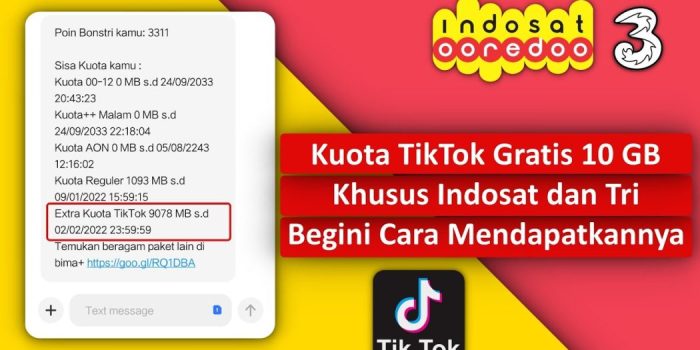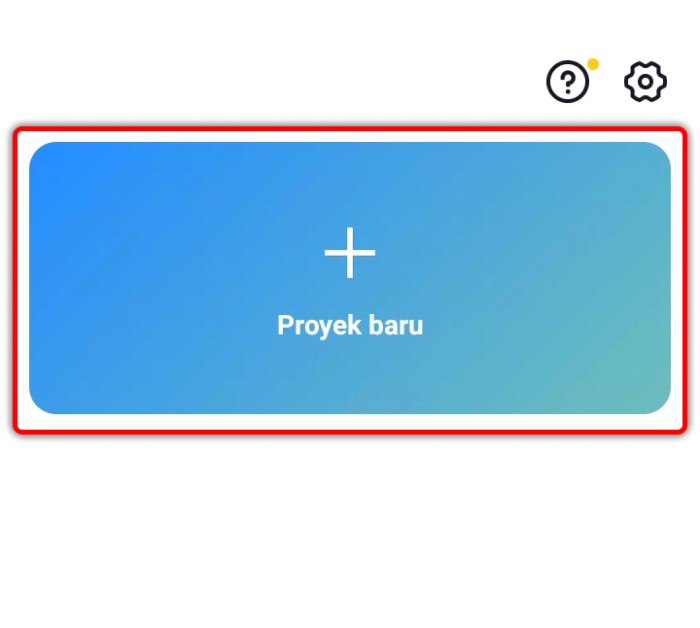Cara Membuat PO di Word dan Excel (Purchase Order): Panduan Lengkap
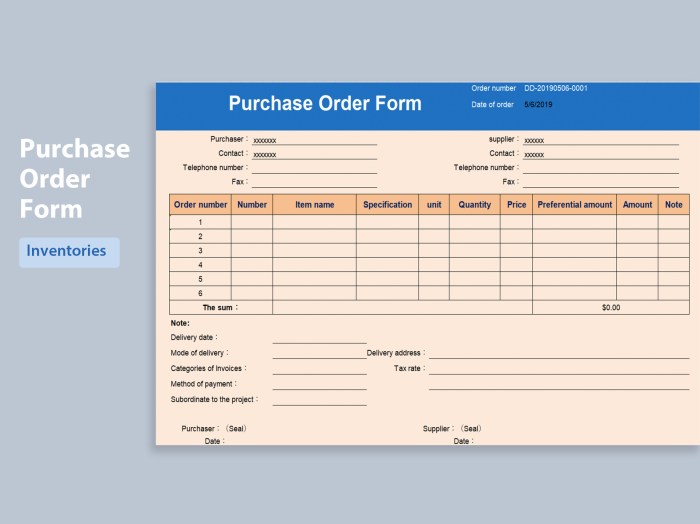
Membuat PO di Word dan Excel (Purchase Order) – Yo, what’s up, peeps! Pernah ngebayangin gimana caranya ngatur pembelian barang di bisnis kamu? Gak usah pusing, kita bakal bahas tentang PO, alias Purchase Order, yang bisa jadi penyelamat kamu dalam urusan pembelian. PO, singkatnya, adalah dokumen resmi yang berisi rincian pembelian, dari nama barang, jumlah, harga, sampai tanggal pengiriman.
Nah, buat kamu yang masih belajar ngatur bisnis, kita bakal kasih tips jitu buat bikin PO yang keren di Word dan Excel, jadi transaksi kamu aman dan lancar!
Bayangin, kamu punya toko online, dan butuh ngatur pembelian baju baru. Kamu bisa bikin PO di Word atau Excel, yang berisi detail pesanan, jumlah, harga, dan tanggal pengiriman. Dengan PO, kamu dan supplier sama-sama punya bukti transaksi yang jelas, gak perlu ribet lagi! Siap belajar?
Yuk, kita gasss!
Pengertian PO (Purchase Order)
Purchase Order (PO) adalah dokumen resmi yang dikeluarkan oleh pembeli kepada penjual, yang berisi detail tentang barang atau jasa yang ingin dibeli, termasuk jumlah, harga, dan tanggal pengiriman. PO berfungsi sebagai kontrak tertulis yang mengikat kedua belah pihak untuk memenuhi persyaratan yang tercantum di dalamnya.
Bayangkan PO sebagai “slip pembayaran” resmi yang kamu berikan ke toko saat kamu ingin membeli sesuatu, tapi dalam skala bisnis.
Fungsi PO dalam Proses Pembelian
PO memiliki beberapa fungsi penting dalam proses pembelian, yaitu:
- Mencatat Detail Pembelian:PO berfungsi sebagai catatan resmi yang berisi detail pembelian, seperti jenis barang atau jasa, jumlah, harga, tanggal pengiriman, dan informasi lainnya yang relevan. Ini membantu pembeli dan penjual untuk melacak dan memantau transaksi dengan lebih mudah.
- Menetapkan Persetujuan:PO merupakan bukti bahwa pembeli menyetujui harga, jumlah, dan persyaratan lainnya yang telah disepakati dengan penjual. Ini membantu menghindari kesalahpahaman dan sengketa di kemudian hari.
- Mengatur Pengeluaran:PO membantu pembeli dalam mengelola pengeluaran mereka dengan lebih efektif. Dengan PO, pembeli dapat melacak pengeluaran mereka dan memastikan bahwa pengeluaran mereka sesuai dengan anggaran yang telah ditetapkan.
- Mencegah Pembelian yang Tidak Diinginkan:PO membantu mencegah pembelian yang tidak diinginkan atau tidak direncanakan. Karyawan hanya dapat membeli barang atau jasa yang telah disetujui dan dicantumkan dalam PO.
Contoh Skenario Penggunaan PO
Bayangkan kamu adalah seorang manajer di sebuah perusahaan yang ingin membeli 100 unit komputer baru. Kamu akan mengeluarkan PO kepada supplier komputer yang berisi detail pembelian, seperti jenis komputer, jumlah, harga, dan tanggal pengiriman. Supplier komputer kemudian akan mengirimkan komputer sesuai dengan detail yang tercantum dalam PO.
PO ini akan berfungsi sebagai kontrak resmi yang mengikat kedua belah pihak untuk memenuhi persyaratan yang telah disepakati.
Membuat PO di Microsoft Word
Microsoft Word adalah pilihan yang bagus untuk membuat PO sederhana karena mudah digunakan dan bisa diakses oleh banyak orang. Kamu bisa membuat template PO sendiri atau menggunakan template yang sudah ada.
Langkah-langkah Membuat Template PO di Microsoft Word
Berikut langkah-langkah membuat template PO di Microsoft Word:
- Buka Microsoft Word dan buat dokumen baru.
- Tambahkan tabel dengan kolom-kolom yang diperlukan. Kolom-kolom yang biasanya dibutuhkan dalam PO adalah:
- Nomor PO
- Tanggal PO
- Nama Supplier
- Alamat Supplier
- Nama Barang/Jasa
- Jumlah
- Harga Satuan
- Total Harga
- Keterangan
- Atur format tabel agar mudah dibaca dan rapi. Misalnya, kamu bisa menggunakan font yang mudah dibaca, warna yang kontras, dan ukuran kolom yang sesuai.
- Tambahkan header dan footer yang berisi informasi penting seperti nama perusahaan, alamat, dan nomor telepon.
- Simpan template PO dengan format .docx agar bisa digunakan kembali.
Contoh Template PO Sederhana
Berikut contoh template PO sederhana yang bisa kamu gunakan:
| Nomor PO | Tanggal PO | Nama Supplier | Alamat Supplier | |
|---|---|---|---|---|
| Nama Barang/Jasa | Jumlah | Harga Satuan | Total Harga | Keterangan |
| Total |
Kamu bisa menambahkan kolom lain sesuai kebutuhan, seperti nomor referensi, tanggal pengiriman, dan syarat pembayaran.
Cara Mengisi Template PO dengan Data Transaksi Pembelian
Setelah kamu membuat template PO, kamu bisa langsung mengisinya dengan data transaksi pembelian. Berikut contoh cara mengisi template PO:
- Buka template PO yang sudah kamu buat.
- Masukkan nomor PO, tanggal PO, nama supplier, dan alamat supplier.
- Masukkan nama barang/jasa, jumlah, harga satuan, dan total harga pada setiap baris.
- Tambahkan keterangan jika diperlukan.
- Simpan PO dengan nama yang sesuai.
Pastikan data yang kamu masukkan sudah benar dan akurat. Kamu bisa menggunakan rumus di Microsoft Word untuk menghitung total harga secara otomatis.
Membuat PO di Microsoft Excel
Membuat PO di Microsoft Excel memberikan fleksibilitas yang lebih besar dalam mengatur dan mengelola data pembelian. Excel memungkinkan kamu untuk membuat template PO yang mudah disesuaikan dan mempermudah analisis data pembelian.
Membuat Template PO di Microsoft Excel, Membuat PO di Word dan Excel (Purchase Order)
Untuk membuat template PO di Microsoft Excel, ikuti langkah-langkah berikut:
- Buka Microsoft Excel dan buat lembar kerja baru.
- Tambahkan kolom-kolom penting seperti:
- Nomor PO
- Tanggal PO
- Nama Supplier
- Alamat Supplier
- Nama Barang
- Jumlah Barang
- Harga Satuan
- Total Harga
- Keterangan
- Format kolom dengan ukuran yang tepat dan tambahkan garis batas untuk membuat template lebih terstruktur.
- Gunakan fitur “Merge & Center” untuk menggabungkan sel dan memformat judul PO.
- Tambahkan logo perusahaan dan informasi kontak di bagian atas template.
- Simpan template PO dengan nama yang mudah diingat, seperti “Template PO.xlsx”.
Contoh Template PO Sederhana
Berikut contoh template PO sederhana yang bisa kamu gunakan:| Nomor PO| Tanggal PO| Nama Supplier| Alamat Supplier| Nama Barang| Jumlah Barang| Harga Satuan| Total Harga| Keterangan||—|—|—|—|—|—|—|—|—|| PO-001 | 2023-10-26 | PT. ABC | Jl. Sudirman No. 1 | Laptop | 2 | Rp. 10.000.000 | Rp.
20.000.000 |
|
| PO-002 | 2023-10-27 | PT. XYZ | Jl. Thamrin No. 2 | Printer | 1 | Rp. 5.000.000 | Rp.
5.000.000 |
|
Mengisi Template PO dengan Data Transaksi Pembelian
Untuk mengisi template PO dengan data transaksi pembelian, ikuti langkah-langkah berikut:
- Buka template PO yang sudah kamu buat.
- Masukkan nomor PO, tanggal PO, dan informasi supplier.
- Tuliskan nama barang, jumlah barang, harga satuan, dan total harga untuk setiap item yang dibeli.
- Tambahkan keterangan jika diperlukan.
- Simpan PO dengan nama yang sesuai, misalnya “PO-001_PT.ABC.xlsx”.
Perbandingan Fitur dan Keunggulan Membuat PO di Word dan Excel
Berikut perbandingan fitur dan keunggulan membuat PO di Word dan Excel:
| Fitur | Word | Excel |
|---|---|---|
| Kemudahan Pemformatan | Lebih mudah untuk memformat teks, gambar, dan tabel | Lebih mudah untuk memformat angka dan melakukan perhitungan |
| Fleksibilitas | Lebih fleksibel untuk membuat desain PO yang unik | Lebih fleksibel untuk mengatur dan menganalisis data pembelian |
| Perhitungan Otomatis | Tidak mendukung perhitungan otomatis | Mendukung perhitungan otomatis untuk total harga dan nilai lainnya |
| Kemampuan Kolaborasi | Lebih mudah untuk berbagi dan mengedit PO dengan orang lain | Lebih mudah untuk melacak perubahan dan riwayat versi PO |
Tips Membuat PO yang Efektif: Membuat PO Di Word Dan Excel (Purchase Order)

Oke, jadi kamu mau buat PO yang ngga cuma bener, tapi juga kece badai? Biar PO kamu jadi jagoan dan ngga cuma sekedar kertas, ada beberapa tips jitu yang bisa kamu ikutin. Siap-siap buat PO yang ngga cuma nge- stand out, tapi juga bikin supplier langsung nge- respect!
Buat PO yang Mudah Dipahami dan Dibaca
Bayangin, kamu dapet PO yang kayak buku teks, ribet banget, bikin pusing tujuh keliling. Udah gitu, isinya berantakan, ngga jelas, ujung-ujungnya malah bikin salah paham. Nah, supaya PO kamu ngga jadi beban, coba deh terapkan beberapa tips ini:
- Gunakan bahasa yang mudah dipahami dan hindari jargon atau istilah teknis yang ngga umum.
- Buat layout yang simpel dan rapi. Gunakan font yang mudah dibaca, spasi yang cukup, dan jangan lupa kasih pemisah yang jelas antara setiap bagian.
- Hindari penggunaan kalimat yang terlalu panjang dan rumit. Coba deh bagi kalimat jadi beberapa bagian yang lebih pendek, supaya lebih gampang dipahami.
- Gunakan bullet points atau tabel untuk menyajikan informasi yang kompleks, biar ngga terlalu padat dan lebih mudah dicerna.
Buat PO yang Akurat dan Lengkap
Buat PO yang ngga cuma cakep, tapi juga ngga nge- missinformasi penting. Bayangin, kamu salah tulis jumlah barang, alamat pengiriman, atau malah lupa nyertakan tanggal PO. Kebayang kan, bisa-bisa PO kamu ditolak dan kamu harus ngulang semuanya dari awal.
Nah, supaya PO kamu ngga kena ‘ rejected‘, berikut tipsnya:
- Pastikan semua informasi yang kamu cantumkan di PO akurat dan lengkap. Mulai dari nama supplier, alamat, nomor telepon, hingga detail barang yang dipesan, quantity, harga, dan tanggal pengiriman.
- Periksa ulang semua data yang kamu tulis di PO sebelum kamu kirim. Lebih baik double check lagi daripada nyesel di belakang.
- Simpan semua PO yang sudah kamu buat dengan rapi, biar gampang diakses kalau kamu butuh.
Buat PO yang Profesional dan Estetis
PO yang profesional dan estetis ngga cuma bikin kamu terlihat keren, tapi juga ngasih kesan yang baik ke supplier. PO yang ‘ on point‘ bisa bikin supplier lebih respectdan nge- trustkamu. Nah, biar PO kamu ngga kalah keren dari influencer, ikuti tips ini:
- Gunakan template PO yang profesional. Banyak template PO yang bisa kamu download secara gratis di internet. Kamu tinggal editsesuai kebutuhan.
- Pilih desain yang simpel dan minimalis. Hindari penggunaan warna yang terlalu mencolok atau font yang terlalu ramai.
- Cantumkan logo perusahaan kamu di PO, biar PO kamu makin stand outdan profesional.
- Pastikan PO kamu dicetak di kertas berkualitas dan menggunakan tinta yang bagus, biar ngga mudah pudar.
Contoh PO untuk Berbagai Skala Bisnis
PO (Purchase Order) merupakan dokumen resmi yang digunakan untuk memesan barang atau jasa dari pemasok. Dokumen ini berisi informasi detail mengenai barang atau jasa yang dipesan, jumlah, harga, dan tanggal pengiriman. PO juga dapat berisi persyaratan pembayaran dan informasi kontak.
Bentuk PO bisa bervariasi, disesuaikan dengan kebutuhan dan skala bisnis. Berikut beberapa contoh PO untuk berbagai skala bisnis:
PO untuk Bisnis Kecil dan Menengah
PO untuk bisnis kecil dan menengah biasanya lebih sederhana dan mudah dibuat. Biasanya, PO ini dibuat dengan menggunakan aplikasi pengolah kata seperti Microsoft Word atau Google Docs.
- Informasi Header:Nama perusahaan, alamat, nomor telepon, dan alamat email.
- Informasi PO:Nomor PO, tanggal PO, dan nama pemasok.
- Informasi Barang atau Jasa:Nama barang atau jasa, jumlah, harga satuan, dan total harga.
- Syarat Pembayaran:Metode pembayaran, jangka waktu pembayaran, dan informasi rekening bank.
- Informasi Pengiriman:Alamat pengiriman, tanggal pengiriman, dan informasi kontak untuk pengiriman.
- Tanda Tangan dan Persetujuan:Ruang untuk tanda tangan dan nama orang yang menyetujui PO.
PO untuk Bisnis Besar dan Korporasi
PO untuk bisnis besar dan korporasi biasanya lebih kompleks dan terstruktur. Mereka seringkali menggunakan sistem ERP (Enterprise Resource Planning) untuk membuat dan mengelola PO.
- Informasi Header:Nama perusahaan, logo perusahaan, alamat, nomor telepon, dan alamat email.
- Informasi PO:Nomor PO, tanggal PO, dan kode PO (jika ada).
- Informasi Pemesan:Nama dan departemen pemesan.
- Informasi Pemasok:Nama pemasok, nomor pemasok, dan informasi kontak.
- Informasi Barang atau Jasa:Kode barang atau jasa, deskripsi barang atau jasa, jumlah, satuan, harga satuan, dan total harga.
- Syarat Pembayaran:Metode pembayaran, jangka waktu pembayaran, dan informasi rekening bank.
- Informasi Pengiriman:Alamat pengiriman, tanggal pengiriman, dan informasi kontak untuk pengiriman.
- Syarat dan Ketentuan:Syarat dan ketentuan pembelian, seperti garansi, pengembalian, dan klaim.
- Tanda Tangan dan Persetujuan:Ruang untuk tanda tangan dan nama orang yang menyetujui PO.
PO untuk Transaksi Pembelian Online
PO untuk transaksi pembelian online biasanya dibuat secara otomatis oleh sistem e-commerce. PO ini biasanya berisi informasi dasar mengenai pesanan, seperti nama pembeli, alamat pengiriman, dan daftar barang yang dipesan.
- Informasi Pembeli:Nama pembeli, alamat email, dan nomor telepon.
- Informasi Pesanan:Nomor pesanan, tanggal pesanan, dan total harga.
- Daftar Barang:Nama barang, jumlah, dan harga satuan.
- Metode Pembayaran:Metode pembayaran yang digunakan.
- Informasi Pengiriman:Alamat pengiriman, tanggal pengiriman, dan biaya pengiriman.
- Syarat dan Ketentuan:Syarat dan ketentuan pembelian, seperti pengembalian dan garansi.
Penutup
Nah, gimana, udah paham kan tentang PO dan cara bikinnya di Word dan Excel? Sekarang, kamu bisa ngatur pembelian dengan lebih rapi dan profesional. Jangan lupa, kalo ada kesulitan, jangan sungkan buat tanya di kolom komentar, ya! Semoga tips ini bermanfaat dan bisa membantu bisnis kamu makin sukses!
Panduan FAQ
Kenapa harus bikin PO?
Bikin PO penting buat ngatur pembelian dengan lebih terstruktur, mencegah kesalahan, dan memastikan transaksi berjalan lancar.
Apa perbedaan PO di Word dan Excel?
PO di Word lebih cocok buat tampilan yang profesional dan estetis, sedangkan PO di Excel lebih fleksibel untuk analisis data dan perhitungan.
Apa saja kolom penting yang harus ada di PO?
Kolom penting di PO biasanya termasuk: nomor PO, tanggal PO, nama supplier, nama barang, jumlah, harga satuan, total harga, dan tanggal pengiriman.